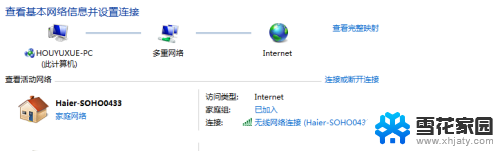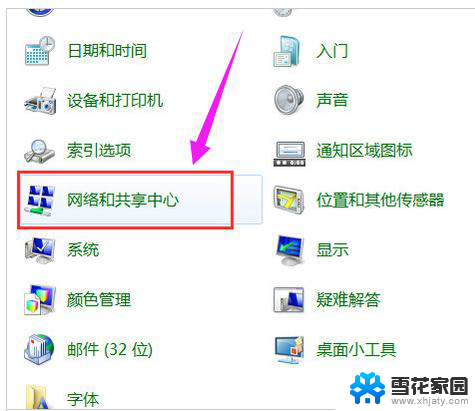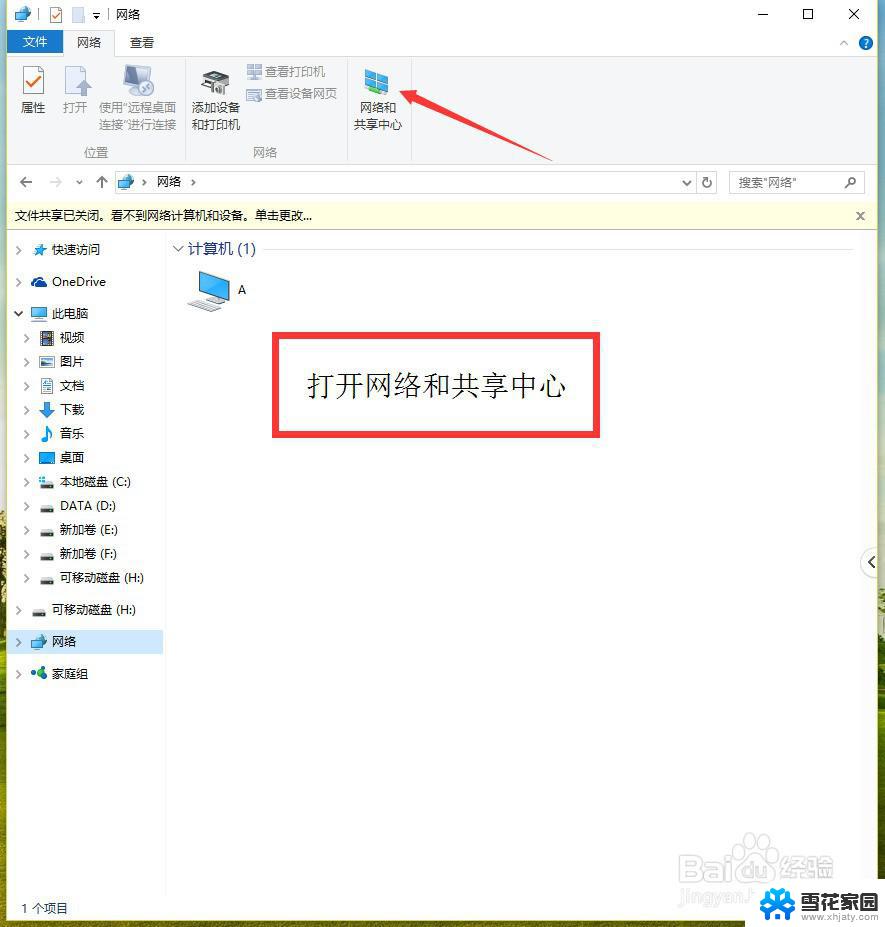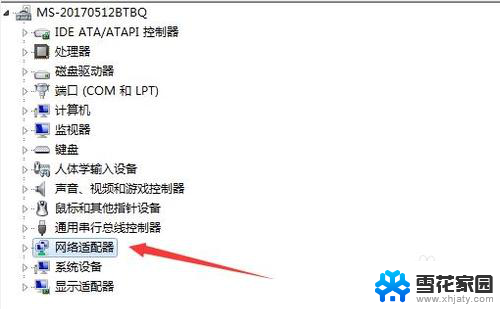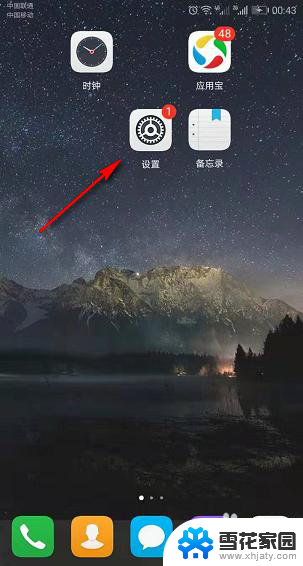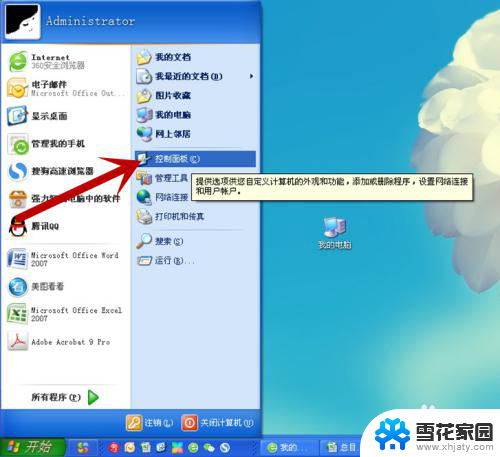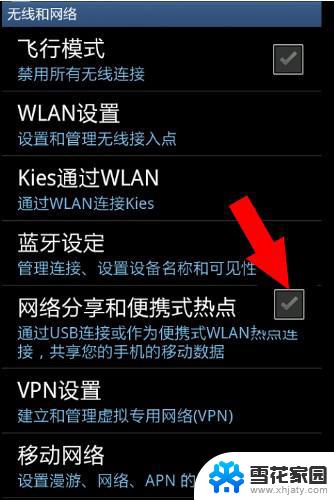台式无线wifi接收器怎么用 台式电脑wifi接收器使用步骤
更新时间:2024-01-04 15:07:33作者:xiaoliu
随着科技的发展,无线网络已经成为我们生活中不可或缺的一部分,而对于台式电脑用户来说,要使其能够无线连接网络,就需要使用到台式无线WiFi接收器。如何正确使用台式电脑WiFi接收器呢?接下来我们就来了解一下台式电脑WiFi接收器的使用步骤。无论是在家中办公还是娱乐,只要按照正确的步骤操作,我们就能够轻松畅享无线网络带来的便利。
步骤如下:
1.首先准备一个台式电脑wifi接收器。并把它插入USB接口。


2.电脑到自动运行程序并安装好驱动程序。
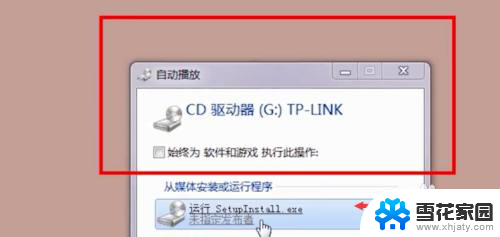
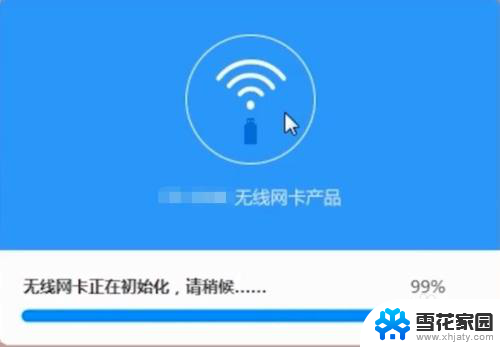
3.打开网络共享中心,点击更改适配器设置。
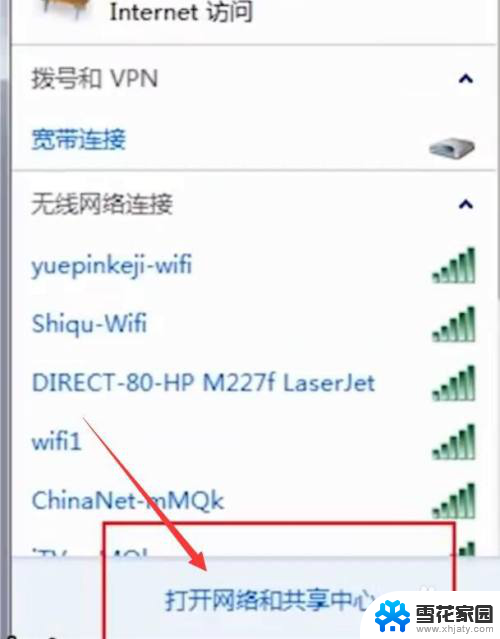
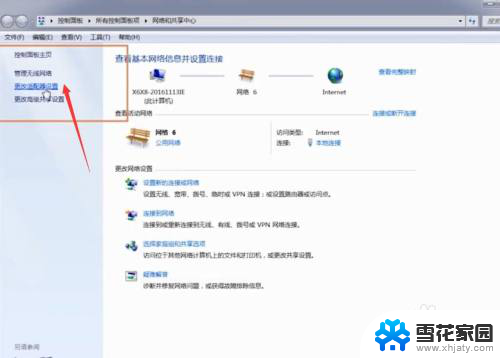
4.接着点击这个无线网卡。输入密码连接。
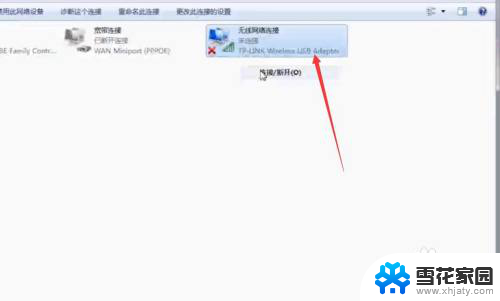
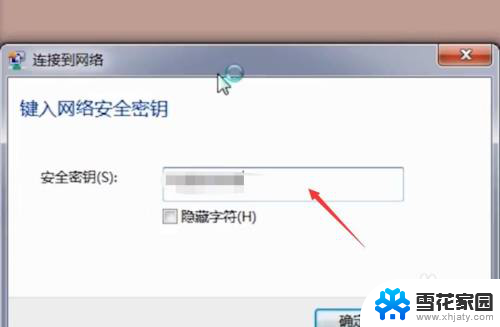
5.连接好后,那个红色的X就不见了。表示可以上网了。
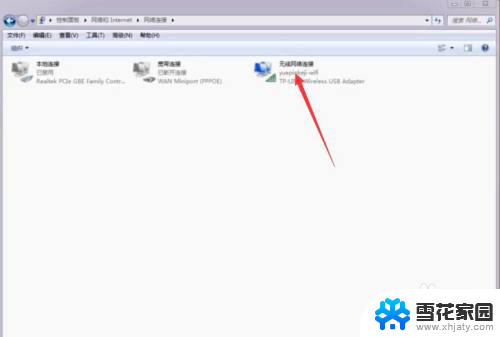
以上就是台式无线wifi接收器的使用方法,如果您遇到这种情况,可以按照以上步骤解决,希望这些方法能对您有所帮助。